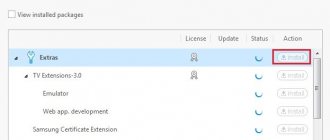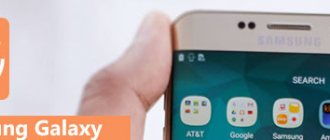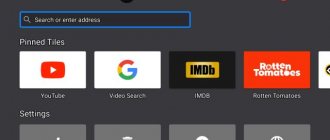В этой статье речь пойдет об удалении приложения на телевизоре lg смарт ТВ, купленном в 2021 году, на прошивке WebOs 4.1.3. Данный способ подойдет для телевизоров с более ранней версией прошивки, например 3.0 и других моделей телевизоров годов 2016-2020. Удалить приложение со смарт тв lg очень просто и бесплатно, достаточно выполнить несколько действий описанных ниже по тексту.
Почему заканчивается память
С появление Smart-TV телевизоры превратились в полноценные компьютеры.
Теперь они могут не только принимать телевизионный сигнал,
подключаться к интернету
воспроизводить мультимедийные файлы с носителя
выводить игры
и многое другое
Все эти функции поддерживаются специальными виджетами, которые являются аналогами программ ПК. Для их хранения на устройстве также была увеличена физическая память телевизора, объем которой ограничен.
Когда она практически полностью занята файлами, работа Smart-TV становится более медленной и некоторые виджеты начинают зависать – т.е. все также, как и на компьютере.
Следовательно, необходимо ее немного освободить, чтобы работа основных приложений (WEB-браузер, Youtube, онлайн-кинотеатры) была без зависаний.
Помимо приложений в памяти Smart-телевизора могут присутствовать ценные мультимедийные файлы,
необходимо побеспокоиться об их сохранении:
- можно подсоединить внешний накопитель и перенести их на него (подойдет HDD, а для небольшого объема сохраняемых данных хватит и USB-флешки);
- если нет физического носителя, можно получить виртуальное хранилище на удаленном сервере и временно там размести наиболее ценные файлы (рекомендуется Яндекс.Диск или Google Drive).
Не обязательно прибегать к полному очищению устройства от всего малоиспользуемого контента. Достаточно, чтобы память телевизора была заполнена не более, чем на 85%.
Если зависает одно приложение
Может возникнуть ситуация, когда телевизор в целом работает стабильно и память его еще достаточно свободна, но конкретный виджет «тормозит».
Причина здесь одна – cash-память данной утилиты сильно засорена. Наиболее загруженные программы в этом плане – кинотеатры, браузеры и видеохостинги.
Дело в том, что они хранят мультимедийные файлы и WEB-страницы в кэше, чтобы пользователь мог получить доступ к некоторым опциям и в оффлайн режиме.
У некоторых телевизоров можно освободить кэш сразу для всех виджетов Очистить cash-память можно следующим образом:
- войти в раздел виджетов;
- выбрать постоянно зависающую утилиту и перейти в ее свойства;
- в меню выбрать опцию удаления (или очистки) cash.
После этого виджет снова будет работать без «тормозов», но поначалу некоторые его функции могут долго загружаться (т.к. утилите нужно заново загрузить временные файлы).
Совет эксперта
Сергей
Задать вопрос
Загрузка временных файлов в кэше – это необходимость для работы приложения, и они будут постоянно накапливаться. Поэтому рекомендуется время от времени удалять их постоянно, не дожидаясь нового зависания.
Удаление приложений, установленных из Samsung Apps
Все пользователи Смарт ТВ Самсунг могут устанавливать приложения в фирменном сервисе компании. Магазин достаточно удобен, в нем легко установить понравившийся виджет на свой умный телевизор. Для этого достаточно только пройти регистрацию и после открывается доступ до всех возможностей Samsung Apps.
Чтобы очистить память телевизора Samsung Smart TV от установленных приложений из магазина, нужно следовать элементарной инструкции:
- войти в сервис Samsung Apps на телевизоре;
- найти на главной странице раздел «Загруженные приложения»;
- навести курсор на ненужное приложение;
- открыть его меню;
- нажать на пункт «Удаление».
Таким образом программа удалится.
Отмечаются случаи, когда сервис зависает, установленные виджеты не удается стереть. Возможно, на это влияет заполненная память устройства, которая также может затруднять его работу.
Если не получается справиться ни одним из предложенных выше способов, рекомендуется сделать полный сброс настроек до заводских:
- запустить общее меню;
- нажать на ПУ кнопку «Tools»;
- выделить строку «Сброс»;
- далее нужно ввести пароль, для всех он стандартный: 00 00;
- подтвердить собственные намерения.
Важно помнить, что процедура сброса вернет телевизор в состояние нового и все настройки после нее придется налаживать снова.
Способы удаления
Любое установленное приложение можно сразу удалить, но для этого потребуется выполнить ряд действий. У каждого телевизора свой интерфейс и операция будет отличаться, поэтому лучше рассмотреть способы удаления виджета для каждой марки отдельно.
Samsung
Все Smart-телевизоры данной компании работают только на одной оригинальной прошивке – TizenOS.
Как удалить ненужное приложение в меню Смарт ТВ телевизора Самсунг – порядок действий:
- направить ПДУ на телевизор и нажать кнопку Smart Hub;
- после входа в интерфейс нажать на Samsung Apps для открытия магазина приложений;
- с помощью навигации перейти в раздел «Загруженные»;
- далее нажать желтую клавишу с буквой C;
- выбрать утилиту и активировать команду «Удалить».
Эти все кнопки есть у обоих пультов Самсунг (Smart-TV и Smart Touch Remote), поэтому не важно, какой из них находится в руках.
LG
На сегодняшний день существуют Smart-телевизоры LG с двумя типами прошивки – это Android TV и WebOS. Что касается первой, для нее способ можно найти ниже в отдельном разделе.
Как удалить приложение со Смарт ТВ телевизора LG на оригинальном ПО? Есть два способа, которые зависят от используемого пульта.
Обычный кнопочный ПДУ:
- нажать на клавишу с изображением домика;
- выбрать раздел «Мои приложения»;
- выделить необходимую утилиту и активировать в углу иконку карандаша;
- в открывшемся списке выбрать удаление.
Magic Remote LG:
- войти в список приложений;
- выделить курсором и выбрать программу с помощью гироскопа;
- нажать на крестик, который появится над иконкой.
После удаления виджета на телевизоре LG, его также можно вернуть повторной загрузкой в любое время.
Sony Bravia
Начиная с 2021 года, начали выпускаться телевизоры, работающие на прошивке Linux TV. Она мало что имеет с интерфейсом аналогичного ПО для ПК.
Чтобы удалить приложение с телевизора Sony Bravia, необходимо выполнить такие команды:
- войти в интерфейс Smart-TV через обычное меню;
- нажать клавишу Apps;
- навигационными кнопками выбрать приложение и нажать красную кнопку.
Виджет будет удален с устройства, но еще нужно дождаться перезапуска. Это происходит автоматически после каждого стирания утилит с памяти.
Xiaomi
Китайский гигант уже несколько лет выпускает Smart-телевизоры с поддержкой Mi TV. Она одной версии у всех моделей, начиная с первого и заканчивая новым телевизором Smart Mi TV 5.
Операция по удалению программы выполняется так:
- нажать на клавишу MiStore;
- выбрать раздел «Загруженные приложения;
- выделить ненужную утилиту;
- подтвердить опцию «Удалить».
Внимание! У MiStore есть неоднозначная особенность – магазин больше не показывает в списке актуальных стертые утилиты. Их можно будет найти потом только через поиск, а это надо помнить название.
Android TV
Данная операционная система на сегодняшний день остается самой распространенной среди Smart-TV по трем причинам:
- на ней работает большинство бюджетных «умных» устройств вывода;
- ее ранее использовали и крупные производители телеаппаратуры, до разработки фирменного ПО;
- она загружается практически во все ТВ-приставки, которые используются для работы Smart-TV на обычных и старых телевизорах.
В целом таких устройств много (включая телевизоры марки Philips, BBK, DEXP), но у всех них одинаковый интерфейс.
Для удаления приложения в Android TV необходимы такие действия:
- войти в Google Play Market;
- перейти в список загруженных виджетов;
- выбрать ненужный, и в открывшемся окне нажать кнопку «удалить».
Вся сложность в том, что у каждой аппаратуры свой пульт, но в целом можно сориентироваться и выполнить команды. Например, для входа в Плей Маркет необходимо нажимать на Smart-TV или Apps. На одних пультах придется навигацией выбирать опцию «Удалить», а на других есть отдельная красная кнопка, которая стирает приложения.
Для чего нужно Playstation TV?
Play Station TV — аксессуар для PS4 и PS3. Sony позиционирует устройство как средство для удобной игры на втором телевизоре в доме, однако, попробуем разобраться, на что еще способна маленькая черная коробочка.
Выглядит устройство красиво и аккуратно, а благодаря небольшим размерам умещается на ладони.
На корпусе приставки находится всего одна кнопка, один светодиод и следующие разъемы:
- Гнездо для картриджей PlayStation®Vita
- Гнездо для карты памяти (PS Vita Memory Card )
- USB (USB 2.0 тип A)
- HDMI (HDMI-CEC)
- LAN (10BASE-T, 100BASE-TX)
PSTV совместима с контроллерами DUALSHOCK®4 и DUALSHOCK®3, имеет 1ГБ встроенной памяти (часть которой занята системными файлами), поддерживает вывод видео в разрешениях 720p, 1080i и 480p.
В большой семье с просторным домом PS4 занимает почетное место в гостиной, рядом с самым хорошим телевизором. Дети возвращаются из школы, делают уроки и бегут лупить друг друга в новый Mortal Kombat. И в самый разгар боя с работы возвращается отец, а у него 5 минут назад начался матч любимой футбольной команды! MK на паузу, телевизор в режим TV, папа смотрит футбол. Однако, дети не расстраиваются и идут в свою комнату с телевизором похуже и PSTV. Уже через несколько секунд игра возобновляется с того же момента благодаря технологии стриминга. Такова идеальная схема работы Playstation TV.
Однако, здесь кроется несколько подводных граблей. Вся «система» работает через Wi-Fi, поэтому во время удалённой игры, помимо сниженного качества картинки, присутствуют задержки. Снизить их можно, подключив PSTV и PS4 при помощи Ethernet-кабеля к роутеру, что изначально является рекомендуемым действием. Но не всем захочется тянуть дополнительные кабеля из-за особенностей квартиры или других условий, включая лень. Задержка не пропадает и после подключения кабелем, однако, через какое-то время к ней привыкаешь и даже Mortal Kombat остается вполне играбельным.
Помимо стриминга с основной консоли, PSTV — вполне самостоятельная игровая система. Даже если у вас нет PS Vita, вы все равно можете загружать приложения, предназначенные для нее. Целый год действует подписка PS Plus? Самое время вспомнить, что там было для Vita и поиграть во все это совершенно бесплатно, разве что потребуется купить специальную карту памяти, ибо встроенного гигабайта будет недостаточно. Не нравятся предложения из PS Plus? Можно приобретать картриджи для PS Vita и вставлять их в предназначенный для этого разъем на корпусе. Покупка цифровых версий тоже на месте. Всё это превращает PSTV в независимую портативную консоль, которую легко можно взять с собой куда угодно и играть даже без подключения к интернету (но с телевизором).
Технически и программно это все та же PS Vita, поэтому на экране будет огромное растянутое меню, управлять которым придется кнопками вместо сенсорного экрана. Стандартный набор приложений включает Playstation Store, интернет браузер, почту и календарь, встроена возможностью синхронизации с Google. Все это работает без проблем, разве что в Playstation Store есть небольшие задержки при открытии страниц, но это можно списать на качество интернета и удалённость серверов.
Для более комфортной жизни PSTV (и PS Vita) существует программа Помощник по управлению данными. Он позволяет обмениваться информацией между ПК и консолью, делать бекапы и прочее. А если положить в специальные папки музыку/видео, то можно открывать их на PSTV. То есть, если раньше приходилось скидывать видео на флешку и вставлять в телевизор, то теперь вы можете смотреть свой любимый сериал завтракая на кухне, тогда как сам видео-файл лежит на ПК. Меньше лишних движений — проще жизнь.
Второе дыхание PSTV обретет с выходом Playstation Now. Этот стриминговый сервис позволит запускать из облака игры прошлых поколений (PSP, PSOne, PS3). Сейчас сервис работает только в США, а его стоимость составляет $20 в месяц за доступ к библиотеке из более 100 приложений. Все это — результат покупки в 2012 году компанией Sony стримингового сервиса Gaikai. Основная его идея была в запуске игр через облако, что убивало сразу двух зайцев: моментальный запуск без установки и хорошая работоспособность даже на слабых машинах. Ваш второй телевизор, благодаря PSTV и PS Now, превращается в мощную игровую консоль, которую можно включить как на вашей кухне, так и взять с собой путешествие и использовать в паре с любым телевизором, лишь бы интернет был рядом. Облачные технологии во всей своей красе!
Стоит ли покупать PSTV, если в вашем доме всего 1 телевизор? Нет, и даже Playstation Now здесь роли не сыграет, ведь он будет доступен и на PS4/PS3. Еще одним вариантом является покупка приставки «на дачу». Стриминг на таком расстоянии будет болезненный, но играть кое-как можно. А вот с жирной карточкой памяти и купленными для PS Vita играми получится отличный вариант мини-приставки, которая практически не занимает места при транспортировке. Но самый идеальный вариант покупки: наличие дома второго ТВ с HDMI-разъемом. 5000 рублей по новой цене — не такие уж большие деньги, отданные ради комфорта и прекращения семейной войны за телевизор в гостиной, и возможности играть в бесплатные PS Plus приложения для Vita.
Если вы нашли ошибку, пожалуйста, выделите фрагмент текста и нажмите Ctrl+Enter.
Михаил Швецов
@ShredGuard (102 lvl) Фотограф, гик и просто добрый человек.
Что важно знать при удалении
С физической памяти телевизора стирается не только само приложение, но и другие данные:
- Cash. Это временные данные, которые нужны для быстрой загрузки и оффлайн-работы утилиты. Если сам виджет не нужен, то и о них можно не беспокоиться.
- Cookie. Они содержат конфиденциальную информацию о пользователе – логины с паролями, реквизиты, и базу запросов для автозаполнения. Это очень ценные данные и избавляться от них стоит только при уверенности, что все важное сохранено в другом месте, а остальное не нужно.
- Платные функции. Если приложение работало через авторизацию и покупки сохранились на удаленном сервере, они останутся. Но когда приобретался именно расширенный функционал (например, отключение рекламы) – данные об услуге будут удалены и она не возобновится после повторной установки.
Также невозможно удаление системных приложений, которые нужны для работы Smart TV (например, TENET у Самсунг).
Удаление предустановленных приложений
Предустановленными программами считаются те, что были установлены разработчиками в процессе производства устройства.
Порой они занимают память ТВ, но для хозяина являются неактуальными, и он хочет от них избавиться. Ответ на данный вопрос простой – к сожалению, удаляться стандартные виджеты не могут.
Некоторые умельцы пытаются придумать собственные разработки, выдумывая самодельные перепрошивки устройства. Но делать подобные действия не рекомендуется, ведь есть вероятность полного выхода из строя Smart TV, к тому же после такого эксперимента гарантия на телевизор перестанет быть действительной.
Вопросы и ответы
Григорий
Задать вопрос
Вопрос эксперту
Как часто лучше удалять кеш приложения?
Зависит от интенсивности использования. Если утилита работает каждый день и по много часов, рекомендуется раз в неделю. Процедуру выполнять лучше перед закрытием программы (т.к. стирание временных файлов может задержать дальнейший просмотр фильма, что создаст неудобства).
Странно, в самом браузере Ютуб и другие видео работают норм, а в приложении Youtube зависает. Что делать?
Проблема в другом и не связана с заполненной памятью телевизора. Вероятно, скорость интернета низкая, а воспроизведение в приложении настроено на очень высокое качество, его нужно понизить (как вариант, выставить значение, которое и в браузере).
У меня старый телевизор и стоит Android 6.1, хочу удалить одну объемную игру. Только в Плей Маркете написано, что она работает с Андроид 8.0 и выше. Получается, если я свою старую версию удалю, то новую игру уже не поставлю?
В этом случае да. Есть два варианта – обновить ПО телевизора или поискать и скачать старую версию этой игры на стороннем ресурсе.